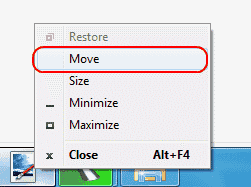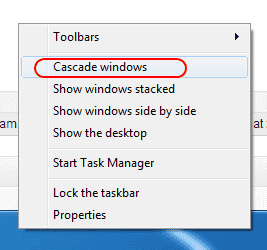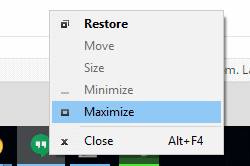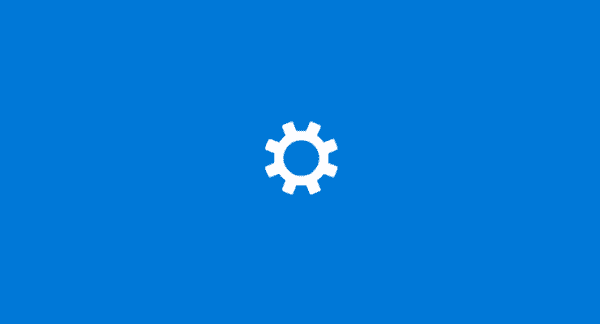
Bei der Verwendung von Microsoft Windows hatte ich ein Fenster, das irgendwie vollständig von meinem Bildschirm heruntergefallen war. Wenn Sie mit der rechten Maustaste auf das Fenster in der Taskleiste klicken und "Maximieren" auswählen, wurde es wieder zurückgegeben. Ich konnte das Fenster jedoch nicht dahin wiederherstellen, dass ich es mit meiner Maus auf meinem Bildschirm verschieben konnte.
Glücklicherweise gibt es mehrere Möglichkeiten, Offscreen-Fenster wieder auf den Desktop-Bildschirm zu bringen.
Fix 1 - Auflösungstrick
Windows 10 und 8
- Starten Sie die problematische Anwendung.
- Klicken Sie mit der rechten Maustaste auf einen leeren Bereich des Desktops und wählen Sie dann "Bildschirmeinstellungen“.
- Wählen "Erweiterte Anzeigeeinstellungen”Am unteren Rand des Fensters.
- Vorübergehend ändernAuflösungZu einem anderen Wert, dann wählen SieSich bewerben“.
- Sehen Sie, ob Sie das Fenster jetzt auf Ihrem Bildschirm sehen können.
- Ändern Sie die Auflösung wieder auf den vorherigen Wert und wählen Sie dann "OK“.
Windows 7
- Starten Sie die problematische Anwendung.
- Klicken Sie mit der rechten Maustaste auf einen leeren Bereich des Desktops und wählen Sie dann "Bildschirmauflösung“.
- Vorübergehend ändernAuflösungZu einem anderen Wert, dann wählen SieSich bewerben“.
- Sehen Sie, ob Sie das Fenster jetzt auf Ihrem Bildschirm sehen können.
- Ändern Sie die Auflösung wieder auf den vorherigen Wert und wählen Sie dann "OK“.
Fix 2 - Desktop Toggle anzeigen
- Halten Sie die Windows-Taste, dann drücken "D“. Wiederholen Sie diese Schritte, um zu sehen, ob das Fenster, nach dem Sie suchen, erneut angezeigt wird.
- Alternativ können Sie mit der rechten Maustaste auf einen leeren Bereich der Taskleiste klicken und dann "Zeige den Desktop“, Dann wiederhole.
Fix 3 - Bewegen Sie Option 1
- Wählen Sie das Programm in der Taskleiste aus.
- Halte das Windows-Taste während drücken Linker Pfeil oder Rechter Pfeil wiederholt, um das Fenster wieder in die Ansicht zu bringen.
Fix 4 - Move Option 2
- Halten Sie in Windows 10, 8, 7 und Vista die TasteVerschiebung“, Während Sie mit der rechten Maustaste auf das Programm in der Taskleiste klicken, und wählen Sie dann“Bewegung“. Klicken Sie in Windows XP mit der rechten Maustaste auf das Element in der Taskleiste und wählen Sie "Bewegung“. In einigen Fällen müssen Sie möglicherweise "Wiederherstellen“, Dann geh zurück und wähle“Bewegung“.
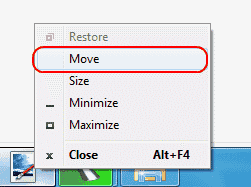
- Verwenden Sie Ihre Maus oder die Pfeiltasten Ihrer Tastatur, um das Fenster wieder auf den Bildschirm zu verschieben.
Fix 5 - Cascade Windows
- Klicken Sie mit der rechten Maustaste auf einen leeren Bereich der Taskleiste und wählen Sie dann "Kaskaden Fenster“.
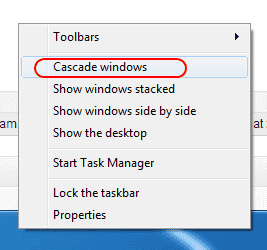
Fix 6 - Maximieren
Manchmal bleibt eine einzelne App in einem Zustand hängen, in dem sie nicht erneut in das Fenster gezeichnet werden kann. Sie können dies normalerweise beheben, indem Sie Folgendes tun.
- Halt "Verschiebung“Und klicken Sie mit der rechten Maustaste auf das Programmsymbol in der Taskleiste. Wählen Sie dann“Maximieren“.
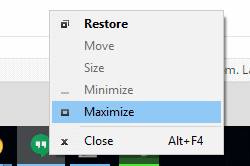
FAQ
Wie kann ich verhindern, dass meine Anwendung bei jedem Start vom Bildschirm startet?
Die meisten Anwendungen beenden dies, wenn Sie die Anwendung ordnungsgemäß beenden, während sie auf dem Bildschirm angezeigt wird. Wenn Sie die Anwendung bereits ordnungsgemäß beendet haben, müssen Sie sie möglicherweise deinstallieren und erneut installieren.
Andernfalls können Sie mit der rechten Maustaste auf das Symbol der Anwendung klicken und dann "Eigenschaften“. Unter dem "Abkürzung”Registerkarte, ändern Sie die“Lauf"Einstellung auf"Maximiert“, Dann wählen Sie“OK“.